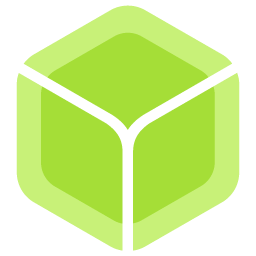如何将Mac电脑成功安装Windows 10系统的详细指南
时间:2024-11-22 21:51:52
许多人可能会考虑在他们的Mac电脑上运行Windows 10,以便访问某些特定软件或者游戏。在本篇文章中,我们将详细探讨如何将Mac刷成Windows 10系统的步骤,包括准备工作、安装过程和后续调整,帮助你轻松实现双系统环境。
准备工作
在开始安装Windows 10之前,首先需要进行一些准备工作:
- 备份数据: 在转换系统之前,请确保备份重要文件,以免数据丢失。
- 下载Windows 10镜像文件: 访问微软官网,下载官方的Windows 10镜像文件(ISO文件)。
- 确保设备可用空间: 检查你的Mac是否有足够的存储空间来安装Windows,一般来说,至少需要30GB的可用空间。
- 创建可启动U盘: 使用工具如Boot Camp Assistant或者第三方软件(如Rufus)将Windows 10镜像制作成可启动USB驱动器。
安装Windows 10的步骤
做好准备后,开始进行Windows 10的安装:
步骤一:使用Boot Camp助理
1. 打开Launchpad,找到并启动Boot Camp Assistant。
2. 在向导中,当提示你选择与Windows相关的选项时,选择“创建Windows 10安装磁盘”。
3. 找到之前下载的Windows 10 ISO文件,并插入可启动U盘。Boot Camp Assistant将自动分配硬盘空间并生成安装媒体。
步骤二:分割硬盘空间
1. 在Boot Camp Assistant中,你需要决定为Windows 10分配的硬盘空间。根据你的使用需求,建议分配至少30GB。
2. 点击“安装”,Boot Camp将会分割硬盘,并重新启动你的Mac。
步骤三:安装Windows 10
1. 在重启后,你将进入Windows 10的安装程序。选择语言、时间和键盘设置后,点击“下一步”。
2. 点击“安装现在”,接着需要输入你的Windows 10激活密钥(如果你有的话),也可以选择稍后输入。
3. 在“选择安装类型”页面,选择“自定义(高级)”。在该页面上,选择你分配给Windows 10的硬盘分区,通常为BOOTCAMP,并格式化后开始安装。
步骤四:完成安装
完成安装后,你的Mac会重启,并进入Windows 10的设置流程。依照提示完成设置即可。
安装后调整
安装完成后,你可能需要进行一些设置,以确保Windows 10在Mac上运行顺利:
- 安装Boot Camp驱动程序: 登录到 Windows后,确保从USB驱动器中安装Boot Camp驱动程序,这样可以使笔记本的键盘、触控板和其他硬件正常工作。
- 调整显示设置: 在Windows中,你可能需要调整显示分辨率,以适应你的Mac屏幕。
- 下载更新: 确保你安装了最新的Windows 10更新,以获得最佳性能和安全性。
常见问题解答
在安装过程中,用户可能会遇到一些常见问题,这里列出几个可能的解决方案:
- 安装失败: 如果安装过程中出现错误,请检查ISO文件是否完整,并确保Boot Camp Assistant是最新版本。
- 找不到启动磁盘: 确保在启动时按住Option键,选择启动所需的磁盘。Mac会列出所有可供启动的选项。
- 驱动未识别: 确保已安装正确的驱动程序,必要时重新下载并安装相应的Boot Camp驱动。
总结
在这篇文章中,我们详细介绍了如何将Mac刷成Windows 10系统的步骤和相关注意事项。希望通过这些信息,能够帮助你轻松无忧地在你的Mac上体验Windows 10的乐趣。如果您在操作过程中遇到任何问题,请不要犹豫与我们联系。感谢您阅读至此,我们期待您享受全新的双系统体验!
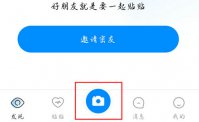
贴贴app简单好用,随时随地都可以与亲密朋友或家人进行图片的互动分享,对方的手机主屏幕由自己来定呀,给对方的屏幕一顿贴贴贴,简直太好玩咯,那贴贴app怎么传相册照片呢,我们打

花憩节是一个非常浪漫的活动,很多玩家都在询问光遇樱花树什么时候消失,想知道光遇樱花活动的具体结束时间。今天就为大家带来光遇樱花活动时间一览!
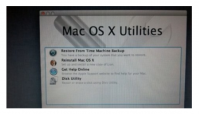
我们的电脑不仅有windows系统还有mac系统,那么如果想要mac重装系统该怎么操作呢?今天小编就和大家具体说说mac重装系统,下面是mac重装系统教程。 工具/原料: 系统版本:mac 品牌型号:
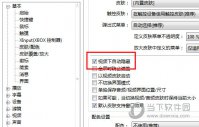
potplayer播放器支持各种自定义皮肤,但是很多用户发现自己无论怎么更改皮肤,播放器播放视频还是会自带边框,一些用户想要在播放视频的时候使用精简的无边框窗口,那怎么设置呢,下面就来教教大家。

支付宝庄园小课堂11月26日的问题是,拿筋膜枪在腿上“突突”,就能瘦腿吗?如果你不清楚,可以看看文中的介绍。
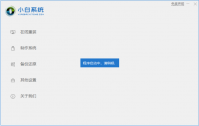
当我们需要重装系统时,不少朋友会选择简单好用的小白一键重装系统来完成系统重装,但有一些用户在使用一键重装系统时找不到镜像文件,不知道如何是好,那么今天就给大家带来小白

垃圾清理助手app是一款非常不错的手机垃圾处理软件,支持一键快速释放手机内存,深度清理缓存残留垃圾,提高性能,加快速度,告别卡顿。有需要的赶紧下载使用吧!
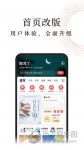
蜻蜓FM收音机是一款可以让用户收听广播电台的手机应用,该应用全面收录中国大陆、港澳台地区、海外地区的广播电台,让用户可以体验世界各地的不同风情。

曼顿电博士app下载-曼顿电博士app是一款专业的安全用电与智能生活应用。曼顿电博士app致力于为大家提供简单、便捷的智能生活服务,您可以免费下载安卓手机曼顿电博士。
游戏介绍 可爱的Kitty猫是一款休闲小游戏,你将扮演主人公,和这只可爱的小猫咪进行互动,每天快乐的玩耍。 可爱的Kitty猫游戏简介: 相信大多数人都喜欢可爱的喵星人,但是却又受不